Slaapmodus is 'n handige kragopsie waarmee jy kan voortgaan waar jy jou rekenaar/skootrekenaar opgehou het.
Gewoonlik hoef jy net 'n sleutelbordsleutel te druk of die muis te beweeg om die rekenaar uit die slaap te wek.
maar,如果Skootrekenaar sal nie uit slaapmodus wakker word nieHoe om te doen?Baie gebruikers het probleme aangemeld met Windows 10 wat nie behoorlik uit slaapmodus hervat word nie.Jy sal die rekenaar hoor loop, maar die krag bly aan, en hulle sal selfs vind dat die SVE en waaiers werk.Maar die skerm is steeds swart.Jy kan die rekenaar net dwing om af te skakel deur die aan/uit-knoppie te druk.
Contents [show]
Windows 10 sal nie uit slaapmodus wakker word nie
Hierdie probleem word hoofsaaklik veroorsaak deur vinnige opstartfunksie, verkeerde kragplan-instellings, korrupte of verouderde skermbestuurders, ens.As jy ook 'n soortgelyke probleem ondervind, sal die skootrekenaar na die jongste opdatering van Windows 10 nie wakker word uit die slaap hieronder nie.
Aangesien vensters nie kan wakker word nie, druk net die kragknoppie om vensters te forseer toe te maak en weer te begin.Pas nou Bellow se oplossing toe om hierdie probleem in die funksie te vermy.
Deaktiveer vinnige beginfunksie
Baie Windows-gebruikers rapporteer dat die deaktivering van die Fast Startup-funksie hulle kan help om sommige opstartkwessies op te los, insluitend slaapmoduskwessies, Windows 10 om nie uit slaapmodus wakker te word nie, ens.Miskien sal die vinnige selflaai-opsie Windows 10 in slaapmodus vashou, wat sal veroorsaak dat Windows 10 nie uit slaapmodus wakker word nie.So, jy kan Vinnige opstart in Power Options deaktiveer om te herstel dat jou rekenaar nie wakker word na Windows 10-opgradering nie.
Deaktiveer vinnige beginfunksie
- Maak die beheerpaneel oop,
- Soek en kies Kragopsies,
- Kies hier die kragknoppie in die linkerpaneel.
- Klik dan op Verander instellings, wat tans nie beskikbaar is nie.
- Rollees af en ontmerk die blokkie voor "Skakel vinnige opstart aan" en stoor jou veranderinge.
- Nadat u die rekenaar herbegin het, sal die probleem van Windows 10 wat in slaapmodus vassit, opgelos word.
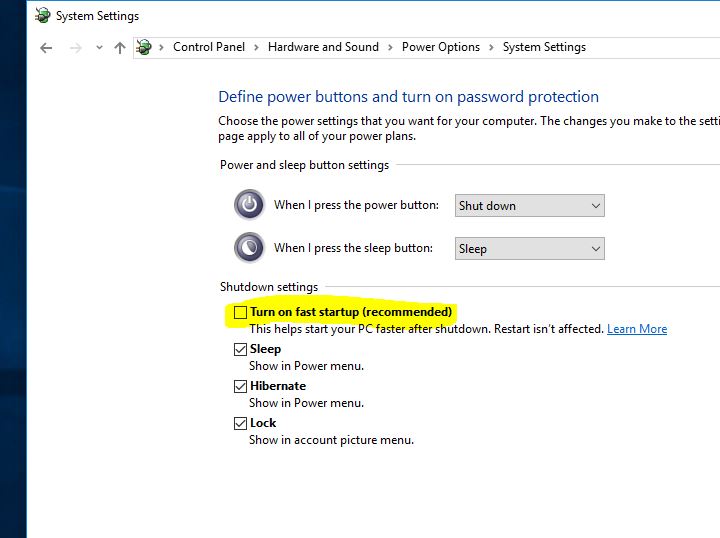
Herstel 'n kragplan na verstekinstellings
Soms kan verkeerde kragplan-instellings ook Windows-opstartprobleme veroorsaak, soos dat die stelsel nie uit slaapmodus wakker word nie, en met 'n swart skerm bly.Die herstel van die kragplan na sy verstekinstellings kan baie nuttig wees om sulke probleme op te los.
U kan die kragplan na sy verstekinstelling herstel deur die stappe hieronder te volg.
- Maak die beheerpaneel oop, klik op Kragopsies
- Wanneer die rekenaar gaan slaap, klik Verander
- Klik hier "Herstel hierdie plan se verstekinstellings" en bevestig die verandering.
- Klik om veranderinge te stoor en die venster te herbegin.
- Dit sal help om die probleem op te los dat die rekenaar nie wakker word na Windows 10 slaap nie.
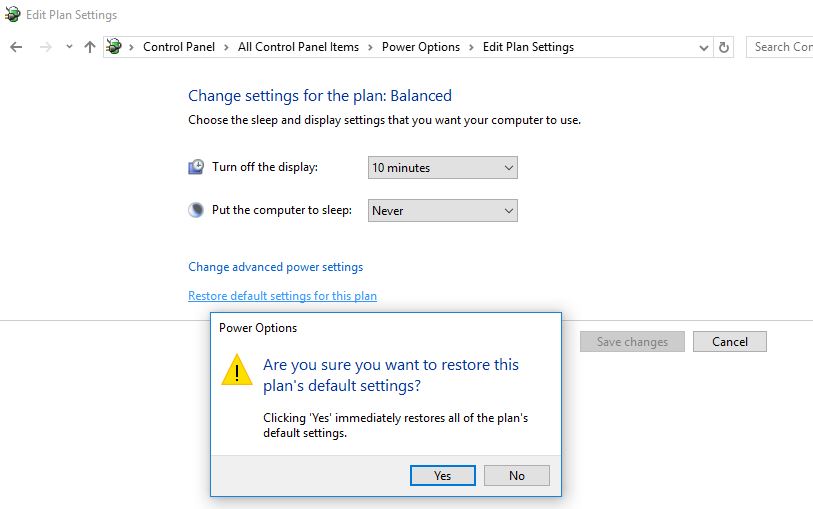
Begin die Power Troubleshooting Tool
Windows het ingeboude kragfoutsporingsnutsgoed om jou te help om probleme in jou rekenaar se kraginstellings op te spoor en op te los om krag te bespaar en batterylewe te verleng.Deur hierdie instrument te laat loop, help dit ook om probleme met wakker uit slaapmodus op te los Windows 10.
- Druk Windows + I om die Instellings-toepassing oop te maak,
- Klik Opdateer en sekuriteit, dan Foutspoor,
- Kies Krag en klik Begin die probleemoplosser,
- Laat die probleemoplosser enige verkeerde kragplankonfigurasies opspoor en regmaak
- Nadat die proses voltooi is, herbegin Windows.
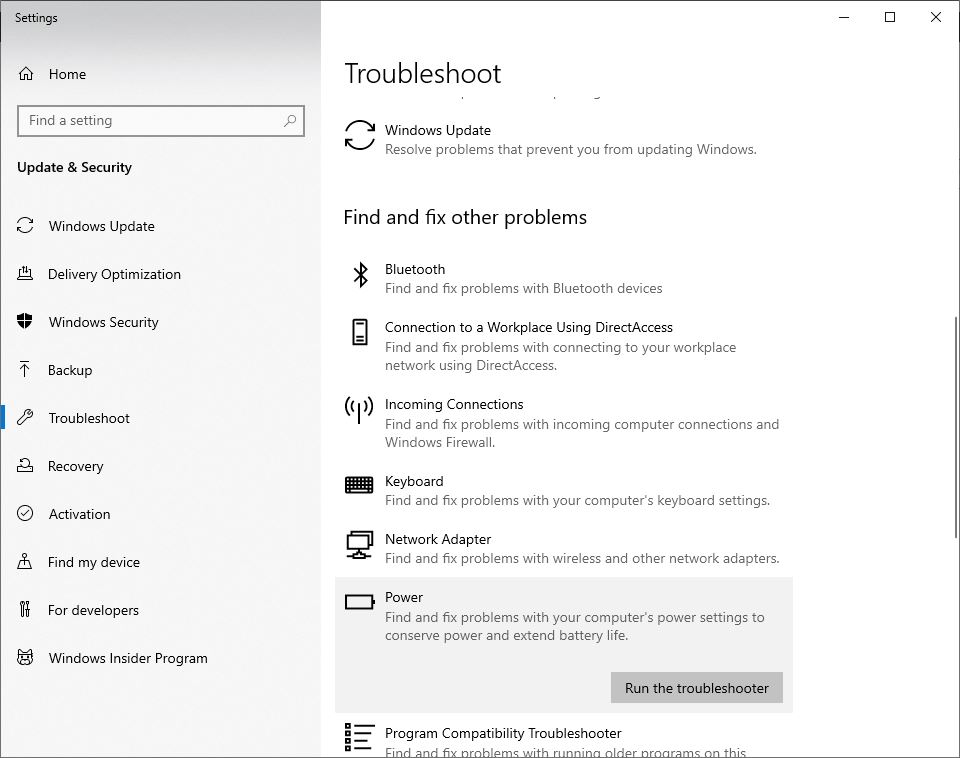
Pas gevorderde kraginstellings aan
As die bogenoemde metodes nie jou probleem oplos nie, dan
- Maak oopbeheer paneel , gaan dan na Krag opsies,
- Klik opKies wanneer om die monitor af te skakel.
- Volgende, klik Verander gevorderde kraginstellings.
- Blaai nou deur die lys totdat jy krySlaap,
- Gebruik die plus-knoppie om hierdie afdeling uit te brei.
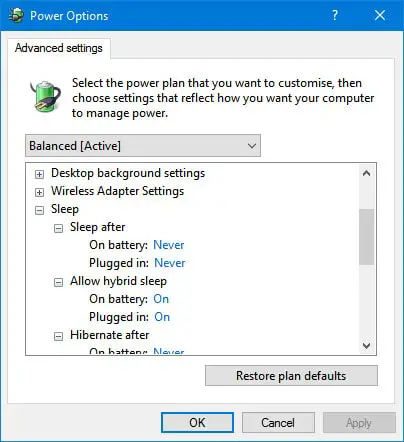
- Pas al hierdie opsies aan volgens jou vereistes.
- Of jy wil hê jou rekenaar moet na 'n sekere tyd gaan slaap of nooit moet gaan slaap nie, hang af van jou.
- Klik dan op "aansoek" en verlaat die spyskaart.
Deaktiveer hiberneer opsie
Deaktiveer ook die Hibernate-opsie om te verhoed dat Windows in slaapmodus gaan.So, nie meer slaapmodus wakker probleme, swart skerm probleme.
- Maak 'n opdragprompt oop as 'n administrateur
- Tik " powercfg/h af ” en druk Enter om slaapmodus in Windows 10 te deaktiveer.
Dateer skermbestuurder op
Ook, as jy vind dat hierdie probleem begin het na 'n "onlangse vertoonbestuurder"-opdatering, kan dit wees dat die geïnstalleerde skermbestuurder nie versoenbaar is met die huidige Windows-weergawe nie en verhoed dat Windows 10 uit slaapprobleme wakker word.
- Druk Windows + R, enterdevmgmt.msc,
- Dit sal Toestelbestuurder oopmaak en 'n lys van alle geïnstalleerde drywers wys,
- Vou Display Drivers uit
- Regskliek op die geïnstalleerde skermbestuurder en kies Werk bestuurder op.
- Klik Soek outomaties vir opgedateerde bestuurdersagteware en volg die instruksies op die skerm om Windows die nuutste bestuurdersagteware vir jou te laat vind en installeer.
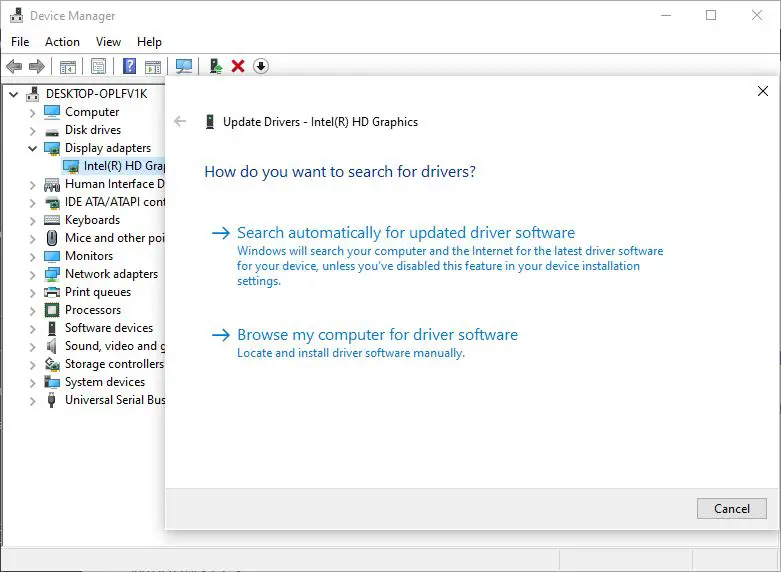
Alternatiewelik kan jy die toestelvervaardiger se webwerf besoek en die nuutste beskikbare bestuurdersagteware aflaai.Maak dan Toestelbestuurder oop, klik met die rechtermuisknop op die geïnstalleerde bestuurder en klik op Deïnstalleer.Herbegin net Windows en installeer volgende keer die nuutste bestuurdersagteware wat van die toestelvervaardiger se webwerf afgelaai is.Dit is al wat sal regmaak Windows 10 word nie uit die slaap wakker as die skermbestuurder die probleem veroorsaak nie.
Het hierdie oplossings gehelp om reg te maakWindows 10 sal nie uit slaapmodus wakker word nie?Laat weet ons in die kommentaar hieronder.

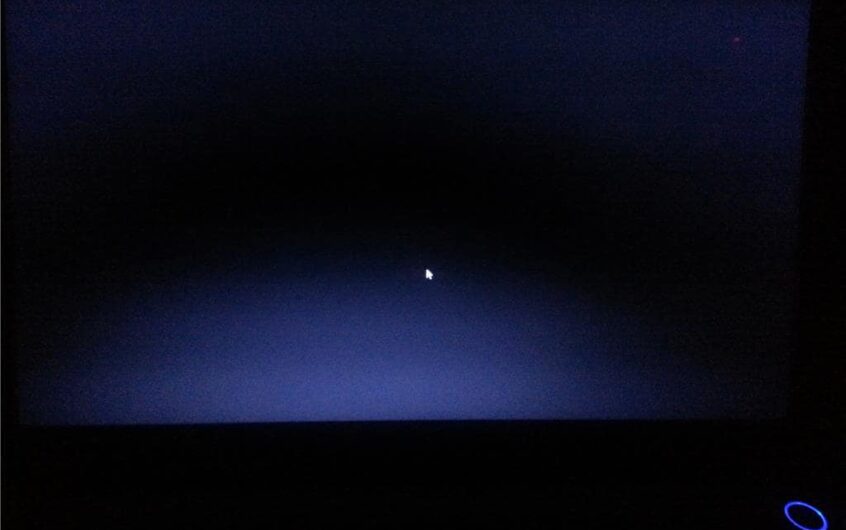




![[Vastgestel] Microsoft Store kan nie programme en speletjies aflaai nie](https://oktechmasters.org/wp-content/uploads/2022/03/30606-Fix-Cant-Download-from-Microsoft-Store.jpg)
![[Vastgestel] Microsoft Store kan nie programme aflaai en installeer nie](https://oktechmasters.org/wp-content/uploads/2022/03/30555-Fix-Microsoft-Store-Not-Installing-Apps.jpg)

